Munkaelem-típus webes elrendezésének testreszabása (Öröklési folyamat)
Azure DevOps Services | Azure DevOps Server 2022 – Azure DevOps Server 2019
A munkaelemek a munka tervezésének és nyomon követésének gerincét képezik. Ezért győződjön meg arról, hogy minden munkaelemtípus (WIT) nyomon követi a csapat számára szükséges adatokat.
Fontos
Az öröklési folyamat modellje a támogatásához konfigurált projektekhez érhető el. Ha régebbi gyűjteményt használ, ellenőrizze a folyamatmodell kompatibilitását. Ha a helyszíni gyűjtemény a helyszíni XML-folyamatmodell használatára van konfigurálva, a folyamatmodellt csak a munkakövetési felület testreszabására használhatja. További információ: A projektgyűjtemény folyamatmodelljének kiválasztása.
A munkakövetési követelmények támogatásához testre szabhatja az egyes WIT-eket egyéni csoportok hozzáadásához, hogy összegyűjtse a közös szakaszban hozzáadott egyéni mezőket. Az űrlapokat úgy rendszerezheti, hogy logikailag kapcsolódó csoportokat és HTML-mezőket helyez el egy űrlapon belül külön oldalakon, így minimalizálva az űrlap bármely oldalának zsúfoltságát.
Az alábbi űrlapon például látható, hogy két egyéni oldal lett hozzáadva, az Impact és a Mitigation. Emellett számos új csoport és mező lett hozzáadva a Részletek laphoz.
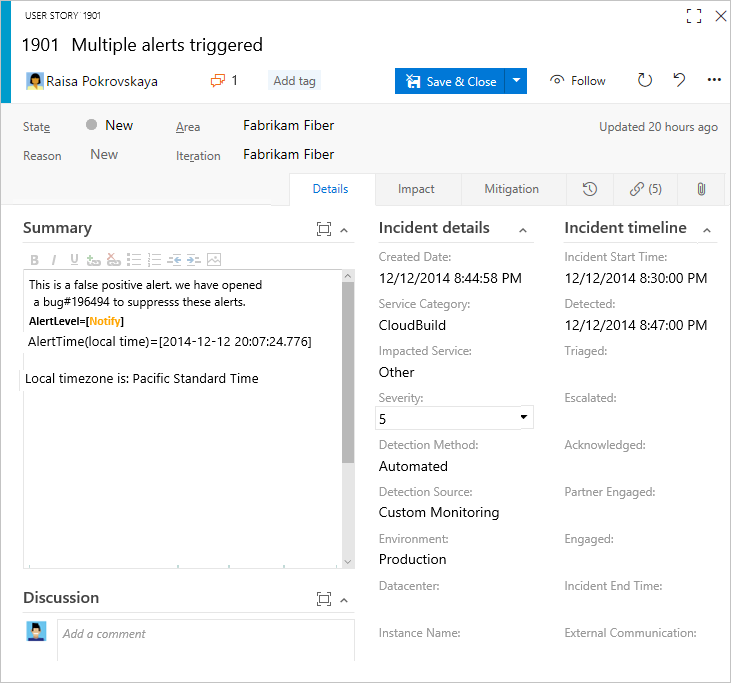
Miután hozzáadott egy egyéni lapot vagy csoportot, hozzáadhat egyéni mezőket ezekhez a lapokhoz vagy csoportokhoz. A testre szabható lehetőségekről további információt a Folyamat testreszabása és az örökölt folyamatok című témakörben talál.
Előfeltételek
Tekintse meg az Azure Boards konfigurálását és testreszabását, amely útmutatást nyújt az Azure Boardsnak az adott üzleti követelményekhez való igazításához.
Szervezeti követelmény: Győződjön meg arról, hogy rendelkezik szervezettel az Azure DevOpsban.
Engedélyek:
- Legyen tagja a Projektgyűjteménygazdák csoportnak.
- Gyűjtési szintű engedélyekkel rendelkezik, például folyamat létrehozása, folyamat törlése, folyamat szerkesztése vagy a szervezetből származó mező törlése engedélyezésre van állítva.
- Ezek az engedélyek lehetővé teszik a szervezeten belüli folyamatok és mezők módosítását.
Projektfolyamat-modellre vonatkozó követelmény:
- Győződjön meg arról, hogy rendelkezik az öröklési folyamat modelljét ahhoz a projektgyűjteményhez, amelyben a projektet létrehozták.
Engedélyek:
- Legyen tagja a Projektgyűjteménygazdák csoportnak.
- Gyűjtési szintű engedélyekkel rendelkezik, például folyamat létrehozása, folyamat törlése, folyamat szerkesztése vagy a szervezetből származó mező törlése engedélyezésre van állítva.
- Ezek az engedélyek lehetővé teszik a szervezeten belüli folyamatok és mezők módosítását.
Szervezeti folyamat beállításainak megnyitása
Jelentkezzen be a szervezetbe (
https://dev.azure.com/{yourorganization}).Válassza a
 Szervezeti beállítások lehetőséget.
Szervezeti beállítások lehetőséget.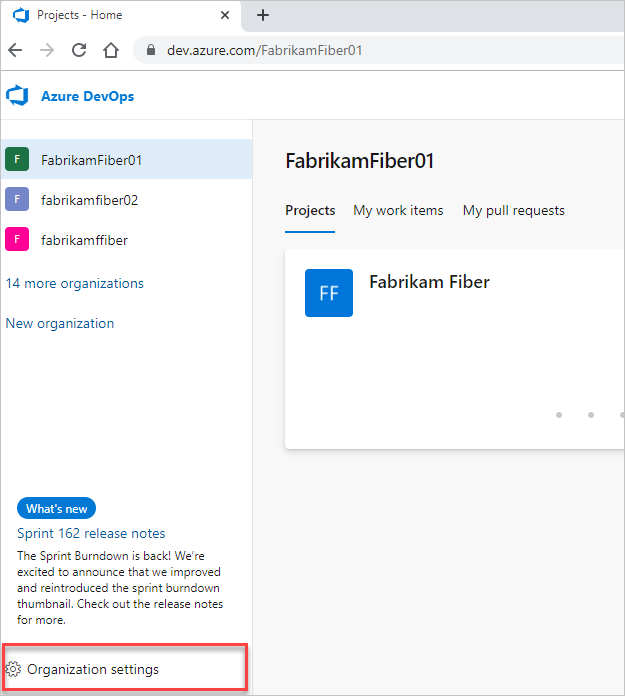
Folyamat kiválasztása.

Jelentkezzen be a gyűjteménybe (
https://dev.azure.com/{Your_Collection}).Válassza a Gyűjtemény beállításai vagy a Rendszergazdai beállítások lehetőséget.
Folyamat kiválasztása.
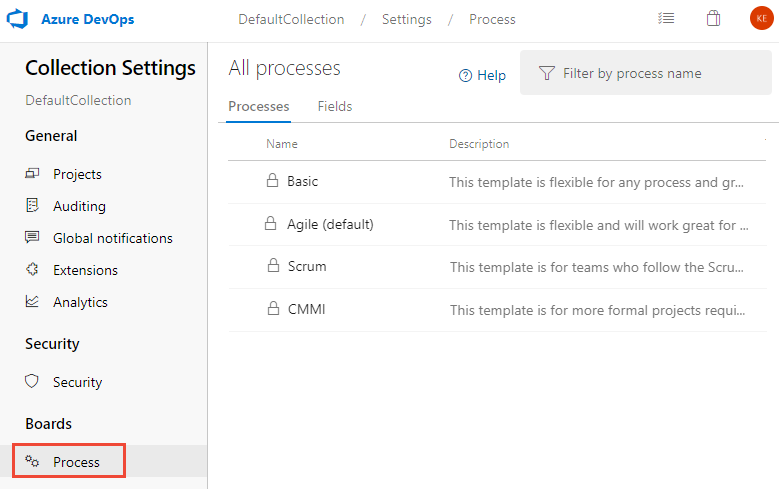
Feljegyzés
Az örökölt folyamatok testreszabásakor a folyamatot használó projektek automatikusan tükrözik a testreszabásokat. A zökkenőmentes átmenet érdekében javasoljuk, hogy hozzon létre egy tesztelési folyamatot és projektet, amely lehetővé teszi a testreszabások tesztelését, mielőtt szervezeti szintű implementálnánk őket. További információ: Örökölt folyamatok létrehozása és kezelése.
Egyéni csoport hozzáadása
Saját egyéni csoportokat is hozzáadhat az örökölt lapokhoz és az egyéni lapokhoz.
Az Elrendezés lapon válassza az Új csoportot.
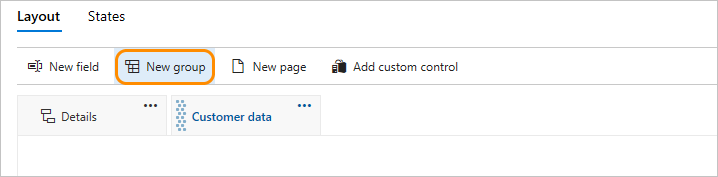
Ha az Új mező és más beállítások le vannak tiltva, nem rendelkezik a folyamat szerkesztéséhez szükséges engedélyekkel. Lásd: Engedélyek és hozzáférés beállítása a munka nyomonkövetéshez, Örökölt folyamat testreszabása.
Nevezze el a csoportot, és válassza ki azt az oszlopot, amelyben meg kell jelennie. Az oszlopokról további információt a Folyamat testreszabása és az örökölt folyamatok, az Elrendezés és az átméretezés című témakörben talál.
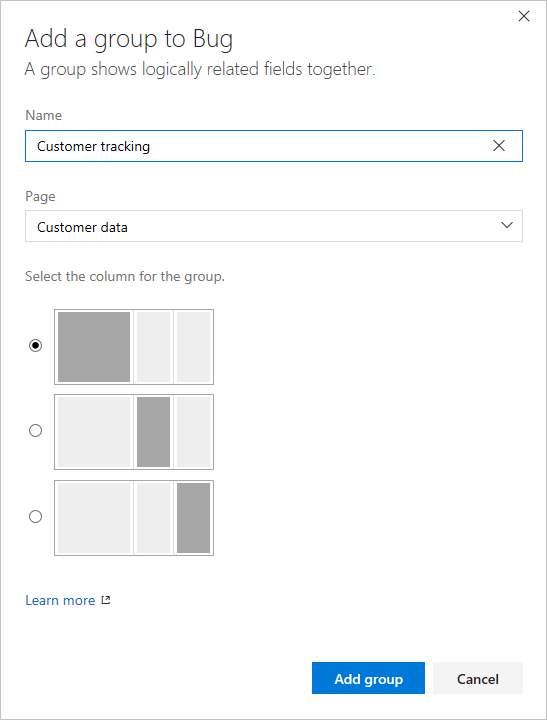
(Nem kötelező) Miután hozzáadta a csoportot, bármelyik oszlopba vagy oszlopba húzhatja a csoportot, vagy a csoport ... helyi menüben.
Egyéni csoport törlése vagy eltávolítása
Mielőtt eltávolít egy csoportot, először helyezze át az adott csoportban definiált összes mezőt egy másik csoportba, vagy távolítsa el őket az űrlapról.
Tipp.
Az Eltávolítás beállítás megjelenítéséhez el kell távolítania az összes mezőt egy csoportból.
Válassza az ![]() Eltávolítás lehetőséget az egyéni csoportból... helyi menüben.
Eltávolítás lehetőséget az egyéni csoportból... helyi menüben.
Feljegyzés
Ha egy örökölt csoport összes mezője rejtve van, maga az örökölt csoport nem jelenik meg az űrlapon.
Mező áthelyezése
A lapon belül gyorsan áthúzhat egy mezőt egy új csoportba vagy szakaszba az oldalon belül.
Ha egy mezőt át szeretne helyezni egy másik lapra, válassza a Szerkesztés lehetőséget a mező ... helyi menüben, majd válassza ki az Oldalt a menüből. Ha szeretné, válasszon ki egy meglévő csoportot, vagy hozzon létre egy új csoportot.
Itt áthelyezzük az Ügyféljegy mezőt a Részletek lapra és az Ügyfél fókuszcsoportra.
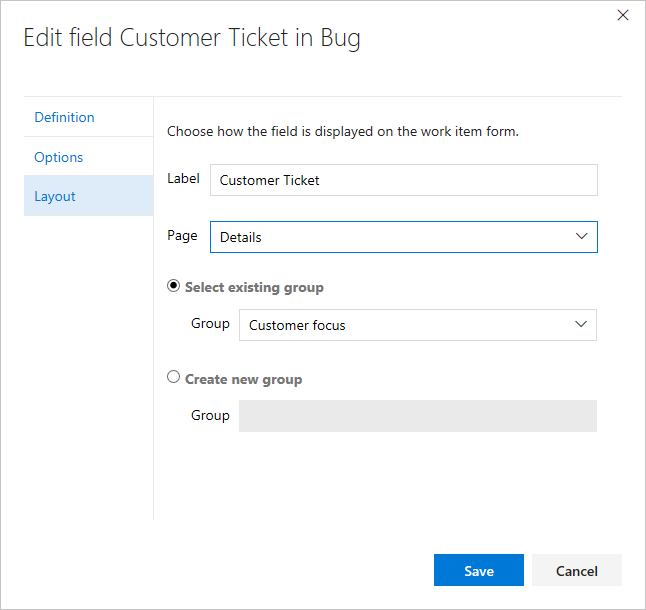
Mező eltávolítása űrlapról
Egyéni mezőket csak űrlapról távolíthat el. Öröklődő mezők esetén elrejtheti őket az űrlapon való megjelenítés elől. További információ: Mező testreszabása folyamathoz, Mező megjelenítése, elrejtése vagy eltávolítása.
Egyéni lap hozzáadása
Adjon hozzá egyéni lapot, ha több egyéni mezőt szeretne csoportosítani az adott lapon belül. Egyéni lapokat is hozzáadhat és átrendezhet.
A kijelölt WIT Elrendezés lapján kattintson az Új lap gombra.
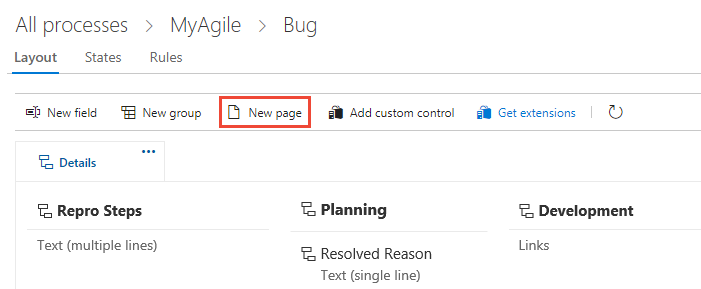
Címkézze fel a lapot.

Ha befejezte a csoportok és mezők hozzáadását a laphoz, ellenőrizze, hogy az elrendezés a vártnak megfelelően van-e megadva. Frissítse a böngészőt, és nyisson meg egy, az imént testre szabott típusú munkaelemet.
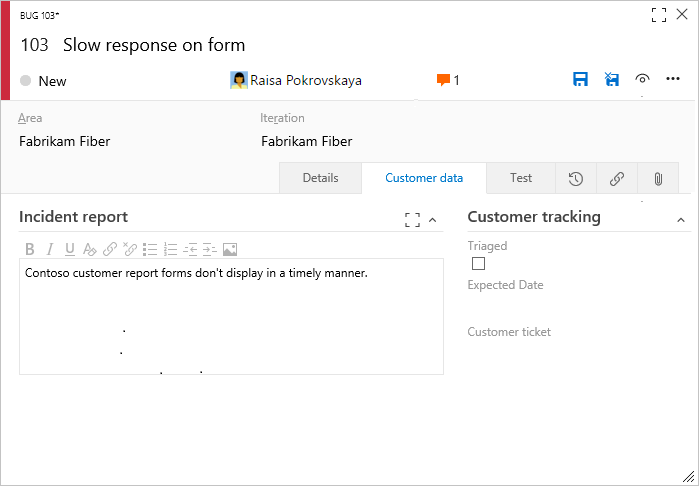
Lapok átrendezése
Az egyéni lapokat húzással átrendezheti, vagy kiválaszthatja az áthelyezési műveletet az egyéni lapról ... helyi menüben. Az örökölt Részletek lap nem helyezhető át.
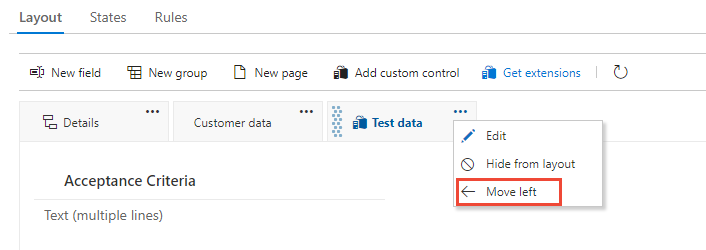
Oldal törlése
Mielőtt töröl egy lapot, át kell helyeznie a csapat által használt mezőket egy másik lapra.
Válassza a ![]() Törlés lehetőséget az egyéni lapon... helyi menüben.
Törlés lehetőséget az egyéni lapon... helyi menüben.
Feljegyzés
A lap törlése nem töröl adatokat. Miután definiálta az adatokat egy mezőhöz, azok megmaradnak az adattárban és a munkaelemek előzményeiben, még akkor is, ha eltávolítja az űrlapról. Az Új mező és a Meglévő mező használata lehetőséget választva bármikor újra felveheti a mezőt.
Kapcsolódó cikkek
Feljegyzés
Tekintse át az örökölt folyamat módosításait a naplózási naplón keresztül. További információ: Access, export és filter auditnaplók.